اپل مرتباً بروزرسانیهای iOS را با هدف ایمن نگه داشتن آیفون شما و ارائه ویژگیهای جدید منتشر میکند و اکنون هم با انتشار آپدیت iOS 15 ویژگیهای فوقالعادهی بسیاری را معرفی کرده است. اگر اخیراً سعی کردهاید iOS 15 را نصب کنید اما موفق به انجام این کار نشدهاید و به مشکل خوردید، پیشنهاد میکنیم این مطلب از وبلاگ اناردونی را از دست ندهید چرا که قصد داریم به بررسی راهکارهایی برای حل مشکل آپدیت iOS 15 بپردازیم تا به کمک آنها بتوانید مشکل خود را برطرف کنید و از داشتن جدیدترین نسخه iOS بر روی آیفون خود لذت ببرید.
1. 5 اقدام مهم که باید قبل از دانلود و نصب بروزرسانی iOS 15 انجام دهید
سیستم عامل iOS 15 مجهز به قابلیتهای جدید همانند سیری آفلاین، طراحی مجدد اعلانها، حالت تمرکز (Focus Mode)، رابط کاربری جدید برای مرورگر سافاری، استفاده از ویجت های جدید iOS 15، تشخیص متن در تصاویر و بسیاری موارد دیگر، از آپشنهای ios 15 است. شما میتوانید این آپدیت را همانند بروزرسانیهای گذشته سیستم عامل iOS و از طریق وای فای انجام دهید، اما در ابتدا باید نیازمندیهای لازم جهت انجام این کار را بدانید تا از بروز مشکلات احتمالی جلوگیری کنید. در ادامه میتوانید تمام مواردی که باید قبل از نصب آپدیت iOS 15 بدانید را مشاهده کنید:
1) اطمینان حاصل کنید که گوشی آیفون شما با آپدیت IOS 15 سازگار است
اولین قدم برای نصب آپدیت iOS 15 اطمینان از سازگاری دستگاه شما با iOS 15 است. سیستم عامل iOS 15 با گوشی آیفون 6s و مدلهای جدیدتر از آن سازگار است و گوشیهای آیفون عرضه شده در سال 2015 میلادی و بعد از آن میتوانند آپدیت سیستم عامل iOS 15 را دریافت کنند. بنابراین اگر iPhone 6s یا بالاتر دارید، میتوانید بروزرسانی iOS 15 را دانلود و نصب کنید، اما اگر گوشی شما iPhone 6 یا پایینتر است، iOS 12 حداکثر سیستم عاملی است که میتوانید از آن استفاده کنید. با این حال، تعدادی از ویژگیهای سیستم عامل جدید آیفون فقط برای مدلهای جدیدتر در دسترس قرار دارد. در صورتی که دارای گوشیهای قدیمی آیفون هستید، باید این نکته مهم را مدنظر قرار دهید.
2) مطمئن شوید آیفون شما بیش از 50 درصد باتری دارد
برای نصب بروزرسانی 15 iOS باید بیش از 50 درصد باتری داشته باشید. بنابراین اگر شارژ گوشی آیفون کمتر از این مقدار است، آیفون خود را به شارژ بزنید. در حین شارژ یا هنگامی که باتری بیش از 50 درصد باشد، میتوانید بدون هیچ مشکلی بروز رسانی 15 iOS را دانلود و نصب کنید. چنانچه درصد باتری در آیفون شما نمایش داده نمیشود، با استفاده از ویجتهایی خاص، میتوانید نمایش درصد باتری آیفون را در تلفن همراه فعال کنید.
3) اطمینان حاصل کنید که به یک Wi-Fi پایدار متصل هستید
اطمینان از داشتن یک اتصال Wi-Fi پایدار بسیار مهم است. اگر Wi-Fi در محل کار شما یا در کافیشاپ به شما اجازه نمیدهد تا بروزرسانی را دانلود کنید، از Wi-Fi خانه خود استفاده کنید. البته شایان ذکر است که در حال حاضر برخی از بروز رسانیهای جزئی iOS را میتوان با استفاده از داده تلفن همراه نیز دانلود کرد اما دانلود و نصب بروزرسانیهای بزرگ همچنان به اتصال Wi-Fi نیاز دارد. با فعال سازی Wi-Fi Assist در آیفون، میتوانید اینترنت مصرفی را بهتر مدیریت کنید.
4) مطمئن شوید که فضای ذخیرهسازی کافی برای نصب آپدیت iOS 15 وجود دارد
هنگامی که قصد دارید آپدیت iOS 15 را انجام دهید، باید نسبت به آزاد بودن فضای ذخیرهسازی برای دانلود فایل مورد نظر اطمینان حاصل کنید. توجه داشته باشید که حجم دقیق فایل بروزرسانی با توجه به مدل گوشی که در اختیار دارید، متفاوت خواهد بود، اما در اکثر اوقات، حجم بروزرسانی اصلی iOS معادل 5 گیگابایت است. بنابراین قبل از شروع دانلود iOS 15، وارد تنظیمات (Settings) شوید و از بخش عمومی (General)، گزینه ذخیرهسازی آیفون (iPhone Storage) را انتخاب کنید؛ در این بخش میتوانید میزان فضای ذخیرهسازی موجود را بررسی کنید. در صورتی که حداقل 6 الی 7 گیگابایت فضای ذخیرهسازی در اختیار نداشته باشید، بهتر است روشهای خالی کردن حافظه آیفون را امتحان کنید و مقداری از اطلاعات دستگاه را به زبالهدان انتقال دهید.
5) مدتی صبر کنید یا بعداً دوباره امتحان کنید
اگر موارد بالا را اعمال کردید و همچنان با مشکل رو به رو هستید، ممکن است نگران شوید و به این فکر کنید که چرا آیفونتان به iOS 15 به روز نمیشود! باید بگوییم که جای نگرانی نیست چرا که در برخی موارد، اشکال از گوشی شما نیست!
به عنوان مثال، هنگامی که یک بروزرسانی بزرگ نظیر آپدیت iOS 15 منتشر میشود، مردم در سراسر جهان برای دانلود آخرین نسخه از این سیستم عامل اقدام میکنند و همین سرورهای اپل را به طور ناگهانی بسیار شلوغ میکند و شما ممکن است برای مدت طولانی عبارت “…Waiting to update” را مشاهده کنید. در این شرایط، بهترین راه حل این است که چند ساعت منتظر بمانید و مجددا امتحان کنید.
اما اگر تمامی این مراحل را طی کردید و همچنان نمیتوانید آپدیت 15 iOS را بر روی آیفون خود نصب کنید، روش هایی که در ادامه آمده است را دنبال کنید:
2. برنامه تنظیمات را به اجبار ببندید (Force Quit)
اگر نمیتوانید بروزرسانی iOS 15 را در آیفون خود نصب کنید، روش بستن اجباری یا همان Force Quit را طبق مراحل زیر امتحان کنید:
- اگر آیفون شما Face ID دارد، انگشت خود را از پایین صفحه به بالا بکشید و نگه دارید و اگر آیفون شما دکمه Home دارد، آن را دوبار فشار دهید.
- برنامه تنظیمات را تا انتها به سمت Force Quit بکشید تا آن را به اجبار ببندید.
- پس از چند ثانیه، برنامه تنظیمات را باز کنید و به بخش General رفته و سپس Update Software را انتخاب کنید و ببینید آیا اکنون میتوانید بروزرسانی جدید iOS را نصب کنید یا نه.

3. آیفون خود را مجدداً راهاندازی کنید
راحتترین روش برای حل مشکل آپدیت iOS 15 ، خاموش و روشن کردن گوشی است. پس دکمه پاور گوشی خود را برای چند ثانیه نگه دارید و با ظاهر شدن منوی خاموش، گوشی را خاموش کنید و بعد از یک دقیقه مجدداً آن را روشن نمایید.
4. تنظیمات شبکه را Reset کنید
اگر با استفاده از روشهای ذکرشده نتوانستید مشکلتان را حل کنید، یکی از راهحلهای موجود ریست کردن آیفون است. البته توجه داشته باشید که با انجام این کار اطلاعات شخصی مانند برنامهها، عکسها، فیلمها، آهنگها و غیره حذف نمیشود و تنها تنظیمات شبکه ریست میشود. برای انجام این کار، میتوانید از اپلیکیشنهای اپ استور اناردونی نیز استفاده کنید تا بدون انجام ریست، برنامههای موبایل دوباره راه اندازی شوند. برای انجام Reset مراحل زیر را به ترتیب انجام دهید.
- در تنظیمات آیفون خود به بخش General بروید.
- گزینه Reset و سپس Reset Network Settings را انتخاب کنید.
- پس از اتمام کار، مجدداَ دانلود و نصب آپدیت iOS 15 را امتحان کنید.

در موارد نادر، اگر ریست کردن تنظیمات شبکه کمکی نکرد، تمامی تنظیمات را ریست کنید. این کار نیز اطلاعات شخصی شما را حذف نمیکند اما همه تنظیماتی که تا کنون تغییر دادهاید یا اضافه کردهاید مانند تنظیمات مربوط به اعلانها، صفحه کلید، Wi-Fi ، VPN و غیره به حالت پیشفرض بازگردانده میشود.
5. برای دانلود و نصب بروز رسانی iOS 15 از کامپیوتر استفاده کنید
اگر تمامی راهحلهایی که ذکر شد را امتحان کردهاید و باز هم به در بسته خوردید، میتوانید آیفون خود را با استفاده از مک یا رایانه شخصی خود بروزرسانی کنید و در نهایت اگر فکر میکنید دستگاه شما مشکلی بزرگ دارد و نیاز به بازرسی فیزیکی دارد، هر چه زودتر با پشتیبانی اپل تماس بگیرید.
در این مطلب سعی کردیم راهکارهایی برای حل مشکل آپدیت iOS 15 در آیفون ارائه دهیم. امیدواریم روشهای ذکرشده به شما کمک کند تا بتوانید مشکل خود را حل کنید. اگر به کمک بیشتری نیاز دارید یا راه حل دیگری سراغ دارید که در این جا به آن اشاره نشده است، از طریق بخش نظرات با ما و دیگر کاربران مجله خبری انارمگ در میان بگذارید.


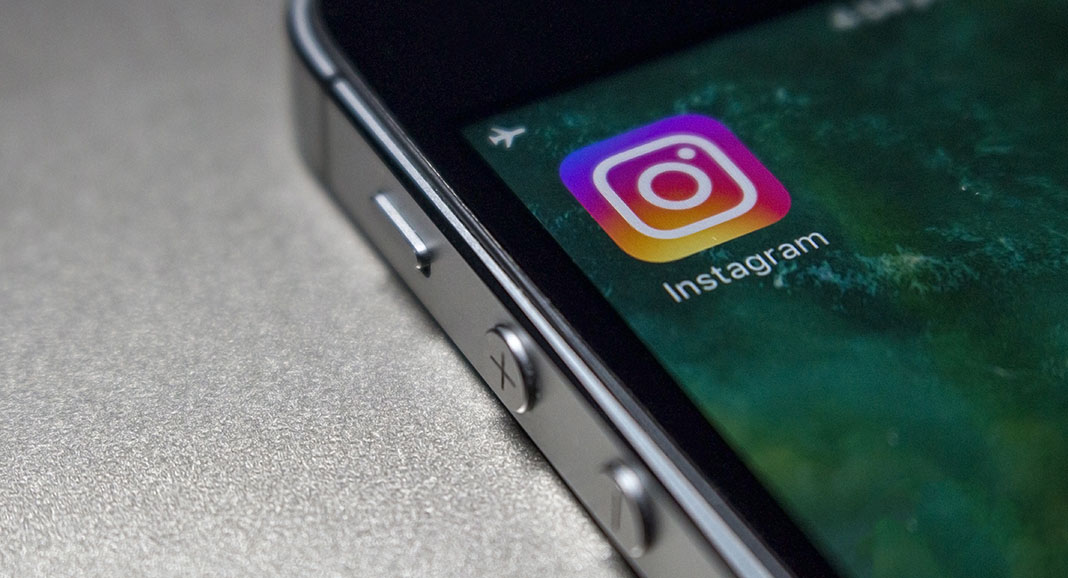
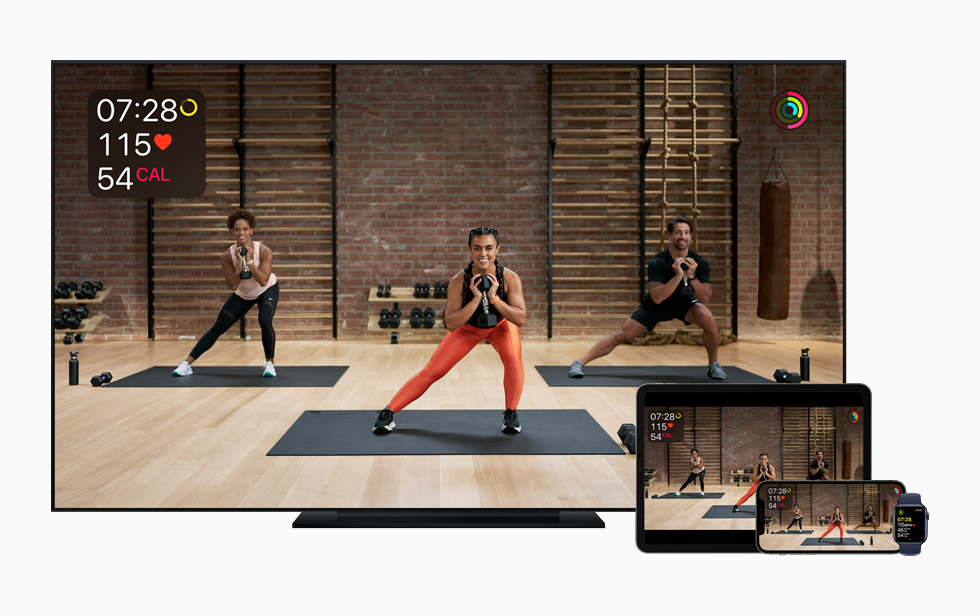


4 پاسخ
با سلام بعد از پایان آپدیت از من سوالاتی میپرسه که بهترین دوست مدرسه ت کی بوده یا رنگ مورد علاقت چیه ؟ علت این مشکل چی هست ؟ من جواب هم میدم قبول نمیکنه میشه راهنمایی کنید ممنون .
سلام محسن عزیز؛ این سوالات اپل آیدی هستش که باید اطلاعات درست رو وارد کنید
درود وخسته نباشید من برنامه را اپدیت کردم اما بعداز آن شماره تلفن من در قسمت تنظیمات در روبرویش باپیغام no sim restrictation بالامیاد وهرتنظیماتی که بایدانجام دادم اما در اکثر برنامه ها به مشکل خوردم وهیچ کدام از اپلیکیشن های توییتر،واتس اپ،فیسبوک و..بازنمیشود لطفا یه راهنمایی کنند دوستان هرکس بااین مشکل برخوردداشته وراه حلی داره ممنونم از نظرات شماودوستان
سوال هاى امنيتى كه من نداوم را ميخواهد و همكارى ميكند ميگم اينترنت پايدار نيست اما من از بهترين اينترنت هاى موجود استفاده ميكنم